gebeurtenis
Power BI DataViz World Championships
14 feb, 16 - 31 mrt, 16
Met 4 kansen om in te gaan, kun je een conferentiepakket winnen en het naar de LIVE Grand Finale in Las Vegas maken
Meer informatieDeze browser wordt niet meer ondersteund.
Upgrade naar Microsoft Edge om te profiteren van de nieuwste functies, beveiligingsupdates en technische ondersteuning.
Voeg een of meer formulieren, weergaven of grafieken toe of verwijder deze voor een modelgestuurde app.
Volg deze stappen om formulieren toe te voegen of te verwijderen voor een modelgestuurde app:
Selecteer in het linker navigatiedeelvenster van de appontwerper de optie Pagina's en daarna een tabelformulier, zoals het Contactpersoonformulier.
In het rechter deelvenster voor formulieren wordt de lijst met beschikbare formulieren weergegeven. Formulieren die beschikbaar zijn in de app verschijnen onder In deze app. Formulieren die beschikbaar zijn om toe te voegen maar niet worden weergegeven in de app, worden weergegeven onder Niet in deze app.
Selecteer ... > Verwijderen om een weergegeven formulier te verwijderen. Selecteer ... > Toevoegen om een formulier toe te voegen dat niet wordt weergegeven.
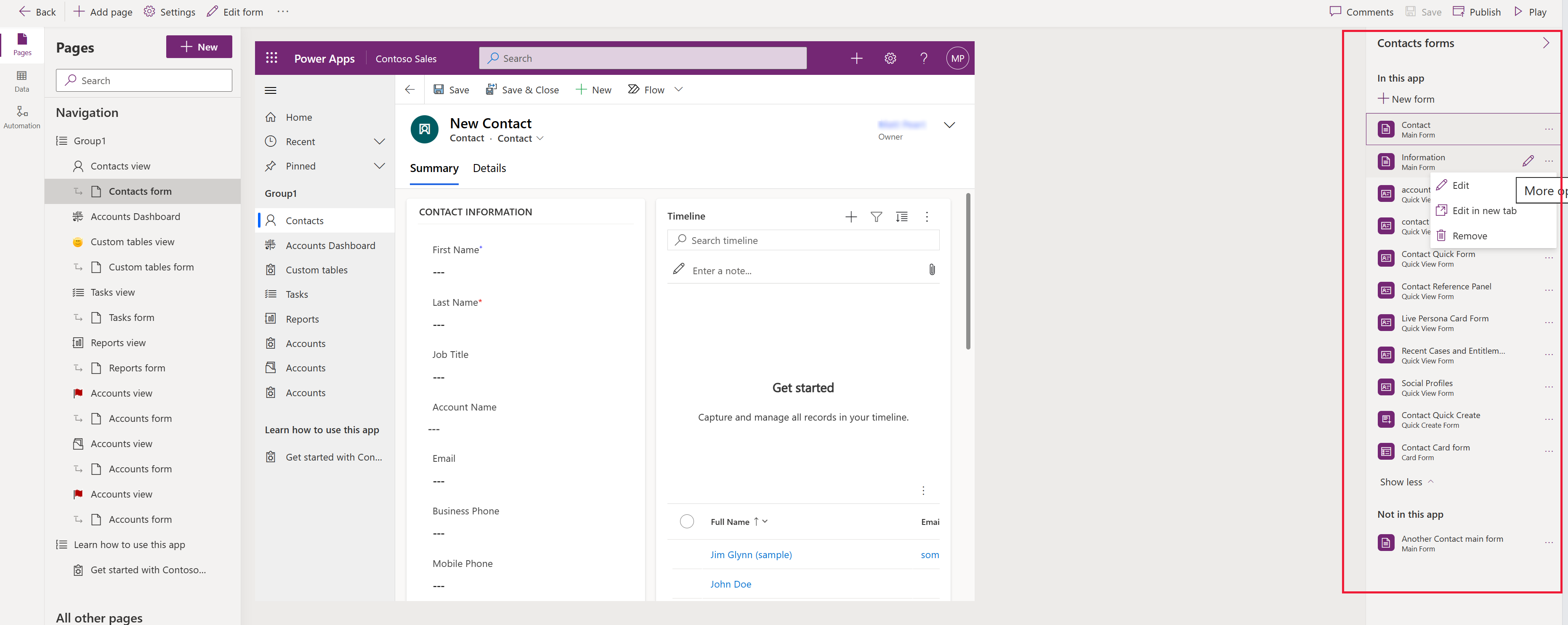
Notitie
Standaard worden alle formulieren geselecteerd en beschikbaar gemaakt in de app. Selecteer specifieke formulieren om alleen die formulieren in te schakelen die u in de app beschikbaar wilt stellen.
Selecteer Publiceren om de wijzigingen beschikbaar te maken voor andere gebruikers.
Volg deze stappen om een of meer weergaven of grafieken te maken, toe te voegen of te verwijderen voor een modelgestuurde app:
Notitie
Standaard worden alle weergaven en grafieken geselecteerd en beschikbaar gesteld in de app. Selecteer specifieke weergaven of grafieken om alleen de onderdelen in te schakelen die u in de app beschikbaar wilt stellen.
Formulieren voor modelgestuurde apps maken en ontwerpen
Modelgestuurde appweergaven begrijpen
Een systeemgrafiek voor modelgestuurde apps maken of bewerken
gebeurtenis
Power BI DataViz World Championships
14 feb, 16 - 31 mrt, 16
Met 4 kansen om in te gaan, kun je een conferentiepakket winnen en het naar de LIVE Grand Finale in Las Vegas maken
Meer informatieTraining
Module
Customize views and forms for model-driven apps - Training
Discover the differences between views and forms, and learn how to modify table views and forms effectively.
Certificering
Microsoft Certified: Power Platform Developer Associate - Certifications
Laat zien hoe u zakelijke taken en processen vereenvoudigt, automatiseert en transformeert met behulp van Microsoft Power Platform Developer.
Documentatie
Voorbeeld: een modelgestuurd app-formulier maken en aanpassen - Power Apps
Leer hoe u formulieren maakt en aanpast in modelgestuurde Power Apps.
Appnavigatie in modelgestuurde apps - Power Apps
Meer informatie over appnavigatie in modelgestuurde apps in Power Apps.
Een weergave voor modelgestuurde apps maken en bewerken in Power Apps - Power Apps
Een weergave maken of bewerken